笔记本升级win11键盘失灵怎么处理
- 分类:Win11 教程 回答于: 2022年03月15日 09:28:00
笔记本升级win11键盘失灵怎么处理?最近有很多用户反映在更新Win11系统之后出现了键盘失灵的情况,不知道是什么原因?其实很多时候是因为设置不完善还有就是键盘出现了故障导致的,那么遇到 笔记本升级win11键盘失灵怎么办呢?下面小编就教大家笔记本升级win11键盘失灵解决方法。
工具/原料:
系统版本:windows11系统
品牌型号:联想笔记本
软件版本:小白一键重装系统
笔记本升级win11键盘失灵怎么处理
1、首先在桌面找到“此电脑”,右键选中它,点击“管理”。
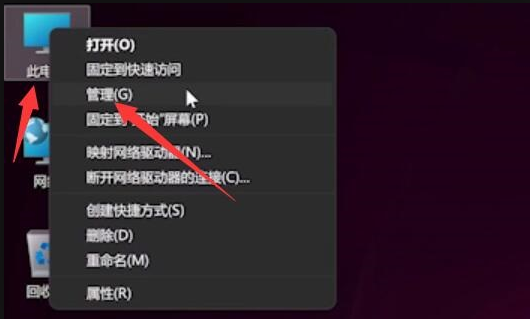
2、打开计算机管理后,在左侧选择“设备管理器”,然后就能找到右侧的“键盘”。
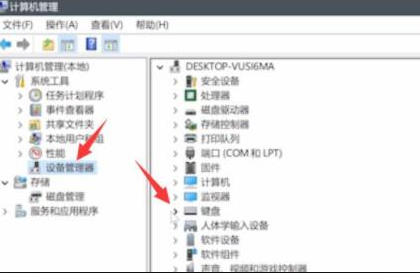
3、展开“键盘”选项,在下方找到其中我们的键盘设备,右键选中后选择“更新驱动程序”。

4、等待窗口界面弹出,选择“自动搜索驱动程序”。
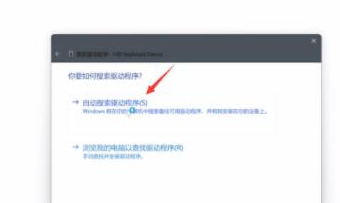
5、等待驱动更新完成后,再选择鼠标设备,使用相同方法进行更新就可以了。
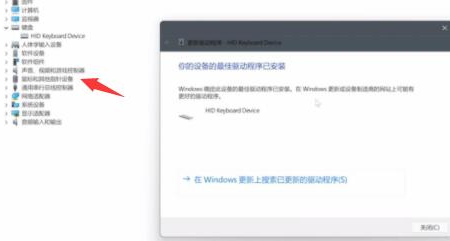
笔记本电脑键盘按键没反应
解决方法是尝试按下“左alt键+左shift+num lock即可搞定。
如果没有效就是用下面的方法:
1、首先按下“win+R”调出命令窗口,输入命令“powercfg.cpl”按下回车。
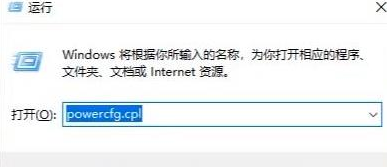
2、之后点击“选择电源键按钮功能”。
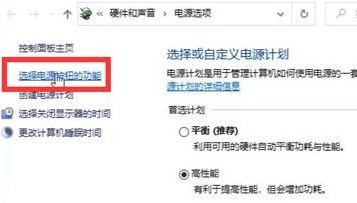
3、进入后点击“更改当前不可用的设置”。
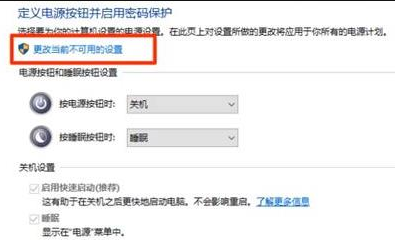
4、最后将“关机设置”中的“启动快速启动【推荐】”前面的√取消即可。
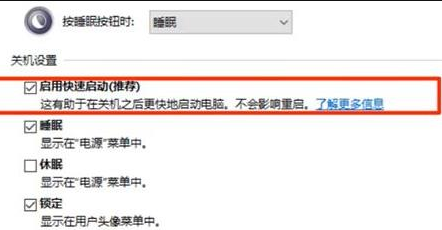
注意事项:
1、如果您的Windows 11 PC连接了外部键盘,则应首先检查连接。对于有线键盘,请拔下键盘并重新插入 — 确保其连接正确。
2、对于无线键盘,请确保已启用蓝牙并且您可以在“设置”菜单中连接到您的设备。您可以通过手动断开和重新连接设备来修复连接。
3、某些键盘需要公司提供的单独无线加密狗才能运行。如果您无法连接,请确保连接它并且所有必要的驱动程序或软件都是最新的。
总结
你可以尝试更换一个键盘测试,大部分原因是键盘故障导致的,如果更换键盘无用的话可以windows11的反馈中心对问题进行反馈:同时按【Win+F】打开Windows 11【反馈中心】在主页选择【报告问题】,详细填写反馈内容后,等待官网的回馈就可以了。以上就是小编给大家讲解的就是 升级windows 11后 键盘失灵的详细解决方法, 有遇到一样情况的用户们可以按照上面的方法来进行操作吧。
 有用
26
有用
26


 小白系统
小白系统


 1000
1000 1000
1000 1000
1000 1000
1000 1000
1000 1000
1000 1000
1000 1000
1000 1000
1000 0
0猜您喜欢
- win11一分钟自动锁屏怎么办2022/10/15
- win11怎么把控制面板调出来2022/02/19
- 详细教你win11怎么设置虚拟内存..2021/09/07
- win11 正式版好用吗到底2022/12/03
- 重装系统win11的方法步骤展示..2022/07/07
- 老电脑怎么通过镜像iso安装win11系统..2021/12/24
相关推荐
- win11 分区要多大才合适2022/03/06
- win11正式版安装步骤和详细教程..2022/05/11
- win11为什么总死机的详细介绍..2022/02/19
- 2021最新win11激活码抢先版大全..2021/10/26
- windows11正式推送后如何升级体验..2021/12/31
- windows11系统怎么样好用吗2022/01/05

















